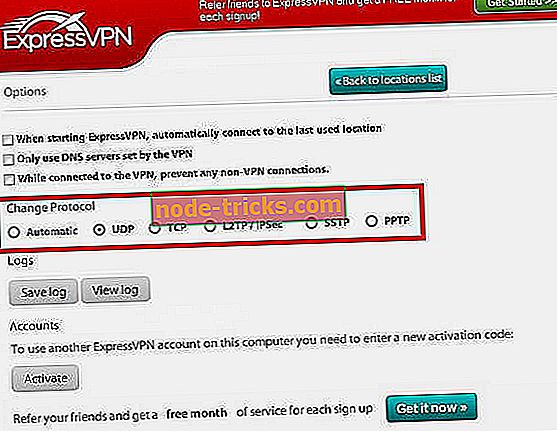Ką daryti, jei po atnaujinimo „ExpressVPN“ neprisijungs
Ar jūsų kompiuteryje įdiegta „ExpressVPN“? Ar po atnaujinimo susiduriate su ryšio problemomis? Šis vadovas padės jums. Čia parodysime, kaip atkurti ryšį, kai ExpressVPN neprisijungs po atnaujinimo.
„ExpressVPN“ yra vienas iš populiariausių VPN paslaugų teikėjų, turintis milijonus vartotojų visame pasaulyje. VPN yra ypač optimizuotas greičiui ir ryšiui. Tokiu būdu tai yra pageidaujamas daugelio kompiuterių naudotojų pasirinkimas, užmaskuoti ir apeiti geografinius apribojimus internete.
Tačiau dėl tam tikrų priežasčių „ExpressVPN“ neprisijungs po atnaujinimo. Ir nesvarbu, kiek kartų bandote vėl prisijungti, jis tiesiog tęsiasi tuščias. Tai nėra įprasta, bet kai tai atsitinka, tai gali būti labai varginantis.
Norėdami išspręsti šią problemą, ieškosime kai kurių patikimiausių trikčių šalinimo metodų, kuriuos galima patvirtinti klaidai ištaisyti.
Šią ryšio klaidą gali sukelti įvairūs veiksniai, ypač neišsamūs diegimo ar atnaujinimo veiksmai, virusų ar kenkėjiškų programų atakos ir sistemos konfigūracijos.
Paprastai jūs gausite „ryšio nepavyko“ langą, kuriame būtų pranešimas „„ mes negalėjome prisijungti prie šios VPN vietos “. Paprastai tai yra, jei nesėkmingai bandote prisijungti prie „ExpressVPN“ serverio. Šiame skyriuje bus aptartas kiekvienas galimas šios klaidos sprendimas.
Be to, jei galėsite prisijungti prie „ExpressVPN“, bet po atnaujinimo negalėsite prisijungti prie interneto, čia taip pat taikomos trikčių šalinimo priemonės.
Kaip išspręsti „ExpressVPN“ ryšio problemas?
1 sprendimas: patikrinkite interneto ryšį
Tai yra pagrindinis trikčių šalinimo sprendimas, kuris paprastai priimamas siekiant nustatyti bet kokią ryšio klaidą. Be stabilaus interneto ryšio, ExpressVPN yra techniškai nenaudingas.
Norėdami užtikrinti, kad jūsų internetas veikia ir veikia, atjunkite „ExpressVPN“. Tada pabandykite prisijungti prie interneto: jei galite prisijungti be streso, problema akivaizdžiai yra išskirtinė „ExpressVPN“. Po to galite išbandyti sprendimą, kad išspręstumėte ryšio klaidą.
Tačiau, jei neprisijungus prie „ExpressVPN“ negalite prisijungti prie interneto, ši klaida atsiranda dėl jūsų sistemos ryšio (o ne „ExpressVPN“). Tokiu atveju gali reikėti iš naujo nustatyti tinklo nustatymus (ryšį) jūsų prietaise.
Pastaba: „Windows“ vartotojams, išjungę „ExpressVPN“, būtinai išjunkite tinklo užraktą. Jei to nepadarysite, tai trukdytų jūsų sistemos ryšiui.
2 sprendimas. Perkraukite kompiuterį
Tai yra pirmoji veiksmų eilutė, kai bandote pašalinti bet kokias klaidas kompiuteriuose. Taigi, jei „ExpressVPN“ neprisijungs po atnaujinimo ir atliksite interneto ryšio bandymą, pabandykite ir paleiskite sistemą.
Sistemos perkrovimas išvalytų visus laikinuosius failus iš jūsų kompiuterio, ir tai gali būti „malwares“ arba ryšio klaida, turinti įtakos „ExpressVPN“ ryšiui.
3 sprendimas: pabandykite ir prisijunkite prie kito „ExpressVPN“ serverio
Pagrindinis šio sprendimo tikslas yra patikrinti, ar ryšio problema yra išskirtinė serverio atžvilgiu. Jei galite prisijungti prie kito serverio, ryšio problema yra specifinė serveryje. Ir šiuo atveju nieko negalite padaryti.
Tuo tarpu, prieš atkuriant pageidaujamą serverio ryšį, galite naudoti kitus netoliese esančius serverius, kad užmaskuotumėte savo tapatybę ir galėtumėte netrukdomai pasiekti mėgstamas svetaines.
Tačiau, jei bandote šį metodą vis dar užrakinti, pabandykite atlikti kitą trikčių šalinimo techniką.
4 sprendimas: pakeiskite VPN protokolą
Yra nemažai VPN ryšio protokolų. Svarbiausi yra L2TP / IPSec, TCP, UDP, OpenVPN ir PPTP. Šie protokolai yra palaikomi beveik visuose serveriuose.
Tačiau kai kurie iš jų gali būti nepalaikomi tam tikrose serverio vietose, ypač vietose, kuriose yra didelis VPN srautas, kaip JAV.
Pagal nutylėjimą „ExpressVPN“ sujungia visus savo serverius per UDP protokolą. Tačiau kai kuriose serverio vietose protokolas gali neveikti. Todėl negalėsite prisijungti prie tokių serverių.
Šiuo atveju galutinis sprendimas yra pakeisti savo VPN protokolą iš numatytojo UDP į OpenVPN TCP, PPTP arba L2TP.
Jei norite pakeisti savo VPN protokolą, atlikite toliau nurodytus veiksmus:
- Atjunkite „ExpressVPN“.
- Spustelėkite meniu piktogramą (hamburgerio meniu) viršutiniame kairiajame ekrano kampe.
- Pasirinkite „Parinktys“
- Skirtuke „Protokolas“ pasirinkite norimą protokolą
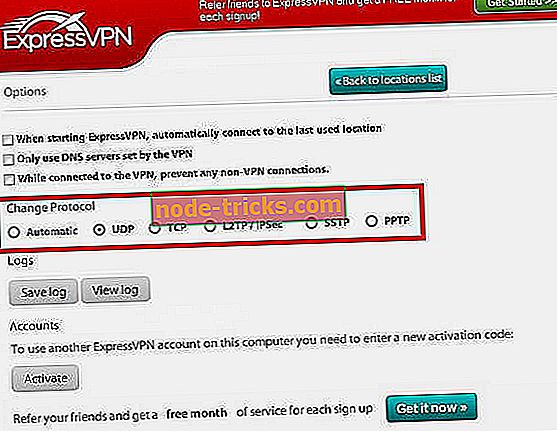
- Spustelėkite „Gerai“
- Tu pasiruošęs!
Jei nepavyksta išspręsti ryšio problemos, pereikite prie kito sprendimo.
Pastaba: tai išskirtinė „ExpressVPN 6X“
Tai atlikę, gausite atsakymą ir galimą sprendimą iš savo pagalbos komandos.
Išvada
„ExpressVPN“ yra pramonės klasės virtualus privataus tinklo paslaugų teikėjas, turintis didelę klientų bazę visame pasaulyje. Vienas pastebimas programos trūkumas yra jos pažeidžiamumas ryšių problemoms, ypač kai „ExpressVPN“ neprisijungs po atnaujinimo.
Šiame vadove aprašėme aštuonis trikčių šalinimo sprendimus, kurie padės atkurti ryšį su jūsų VPN, jei ir kada įvyksta klaida. Priklausomai nuo pradinės prisijungimo klaidos priežasties, vienas ar visi čia esantys sprendimai jums tektų.
SUSIJUSIOS GAIRĖS, KURIEMS REIKIA PATIKRINTI:
- 7 geriausios VPN programinės įrangos nešiojamiesiems kompiuteriams: geriausi 2019 m
- 6 iš geriausių „Google Chrome“ VPN naudoti 2019 m
- 6 geriausios „Skype“ VPN programinės įrangos atsisiųsti nemokamai 2019 m